excel怎么把图片变成黑白? excel彩色的图片设去色技巧
相信用户对excel软件都是很熟悉的,为用户带来了许多的便利,用户在使用的过程中就可以体验到强大功能带来的优质服务,能够将自己的表格简单轻松的编辑完善,因此excel软件吸引了大量用户前来使用,当用户编辑表格文件时,有时会在页面上插入各种各样的图片来装饰页面,可是部分用户不是很喜欢的图片的颜色效果,想要将其设置为黑白图片,这时用户应该怎么来操作实现呢,其实这个问题是很好解决的,用户直接在软件的图片工具的格式选项卡中找到艺术效果选项,接着在展示出来的各种艺术效果选项卡中,就可以看到有黑白效果点击即可设置成功,那么接下来就让小编来向大家分享一下excel将彩色的图片设置成黑白的方法教程吧,希望用户能够喜欢。

1.用户在电脑上打开excel软件,并进入到表格的编辑页面上

2.接着用户在页面上方的菜单栏中点击插入选项,将会显示出相关的选项卡,用户选择图片选项

3.进入到文件夹窗口中,用户选择好需要的图片后按下打开按钮

4.随后回到编辑页面上,用户就可以看到成功插入的图片并将其选中

5.在菜单栏中点击图片工具的格式选项,将会切换出相关的选项卡,用户点击艺术效果选项

6.在拓展出来的下拉选项卡中,用户选择其中的黑白效果选项

7.如图所示,用户就可以在页面上看到显示出来的图片已经成为黑白图片了

excel软件为用户带来了不错的使用体验,当用户在编辑表格文件时,可以在页面上插入图片,若是想要将彩色的图片设置成黑白图片,就可以在图片工具的格式选项卡中点击艺术效果选项,接着选择其中的黑白效果即可设置成功。
以上就是excel将彩色的图片设置成黑白的教程,希望大家喜欢,请继续关注脚本之家。
相关推荐:
excel表格中图片怎么隐藏? Excel表格一键隐藏全部图片的技巧
Excel嵌入单元格的图片怎么删? Excel快速清除单元格内图片的技巧
相关文章
 excel表格怎么使用VBA在窗体中预览图片?excel表格中的数据想要使用vba预览图片,该怎么实现呢?下面我们就来看看详细的教程,需要的朋友可以参考下2020-01-02
excel表格怎么使用VBA在窗体中预览图片?excel表格中的数据想要使用vba预览图片,该怎么实现呢?下面我们就来看看详细的教程,需要的朋友可以参考下2020-01-02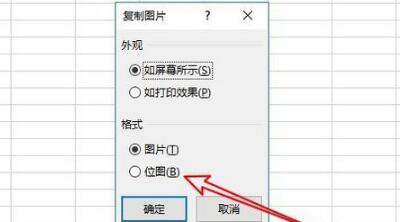
excel2019怎么把表格保存为图片?excel2019保存为图片教程
excel2019怎么把表格保存为图片?这篇文章主要介绍了excel2019保存为图片教程,需要的朋友可以参考下2019-12-25
excel2019怎么批量导出图片?excel2019批量导出图片教程
excel2019怎么批量导出图片?这篇文章主要介绍了excel2019批量导出图片教程,需要的朋友可以参考下2019-11-06 excel表格中多张图片怎么快速统一大小并排列?excel表格中导入多张图片,为了排版整洁,想要同意图片大小并排列,该怎么实现呢?下面我们就来看看详细的教程,需要的朋友可2019-10-06
excel表格中多张图片怎么快速统一大小并排列?excel表格中导入多张图片,为了排版整洁,想要同意图片大小并排列,该怎么实现呢?下面我们就来看看详细的教程,需要的朋友可2019-10-06
Excel2019怎么对图片进行压缩?Excel2019压缩图片设置方法
Excel2019怎么对图片进行压缩?这篇文章主要介绍了Excel2019压缩图片设置方法,需要的朋友可以参考下2019-08-26
Excel2019怎么更换背景图片?Excel2019背景图片设置教程
Excel2019怎么更换背景图片?这篇文章主要介绍了Excel2019背景图片设置教程,需要的朋友可以参考下2019-08-26
Excel2019表格怎么填充图表? Excel图片填充图表的教程
Excel2019表格怎么填充图表?excel表格想要给区域填充图表,该怎么填充呢?下面我们就来看看Excel图片填充图表的教程,需要的朋友可以参考下2019-08-22 Excel2019表格中图片打印不清晰该怎么办?Excel2019表格打印的时候,发现表格中的图片打印出来不清晰,该怎么解决这个问题呢?下面我们就来看看详细的教程,需要的朋友可以2019-07-10
Excel2019表格中图片打印不清晰该怎么办?Excel2019表格打印的时候,发现表格中的图片打印出来不清晰,该怎么解决这个问题呢?下面我们就来看看详细的教程,需要的朋友可以2019-07-10 excel2010表格怎么创建气泡图片列表?excel表格中想要插入一个气泡图片列表,该怎么制作呢?下面我们就来看看详细的教程,需要的朋友可以参考下2019-01-18
excel2010表格怎么创建气泡图片列表?excel表格中想要插入一个气泡图片列表,该怎么制作呢?下面我们就来看看详细的教程,需要的朋友可以参考下2019-01-18 下载了一份Excel电子表格,想将其中的图片全部删除,有什么技巧呢,赶紧看看吧2018-12-27
下载了一份Excel电子表格,想将其中的图片全部删除,有什么技巧呢,赶紧看看吧2018-12-27




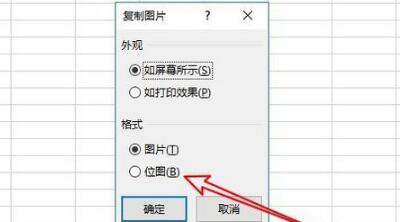








最新评论